Wie kann man Snapchats speichern, ohne dass sie es wissen?
Snapchat unterhält uns auf einzigartige Weise und informiert uns über unsere Freunde, Familie und den erweiterten Kreis. Snaps halten uns nicht nur davon ab, uns zu langweilen, sondern sie verleihen unserem ansonsten alltäglichen sozialen Online-Leben auch eine Art Aufregung. Nun möchten die meisten von uns in der Lage sein, einige dieser Snaps und Stories von Snapchat zu speichern, um diese Erinnerungen an andere auch nach Tagen des Postens am Leben zu erhalten. Aber nicht viele von uns wissen, wie man das ohne das Wissen anderer macht. Wir werden uns heute genau das ansehen, dh wie man Snapchats speichert, ohne dass sie es wissen. Eine einfache Möglichkeit, dies zu tun, besteht darin, Snapchat zu scannen, ohne dass sie es wissen. Es gibt jedoch noch viele weitere Methoden, um Snaps zu speichern und zu speichern.
Hier finden Sie alles, was Sie über das Speichern von Snapchats ohne Wissen anderer wissen müssen.
- Teil 1: Wie speichere ich Snapchats mit Mac QuickTime für iPhone?
- Teil 2: Wie speichere ich Snapchat mit iOS Screen Recorder für iPhone?
- Teil 3: Wie speichere ich Snapchats mit MirrorGo Android Recorder für Android?
- Teil 4: Wie speichere ich Snapchats mit einem anderen Telefon/einer anderen Kamera (sowohl iPhone als auch Android)?
Teil 1: Wie speichere ich Snapchats mit Mac QuickTime für iPhone?
Jene Snapchat-Liebhaber, die Snaps und Stories auf ihren iPhones speichern möchten, haben es leicht. Besonders wenn iPhone-Snapchat-Benutzer einen Mac haben, können sie eine beliebige Anzahl von Snaps und Storys speichern und aufzeichnen, da der Mac mit QuickTime Player geliefert wird, der Filmaufnahmen ermöglicht.
Um Snapchats mit dem Mac zu speichern, ohne dass sie es wissen, befolgen Sie einfach die unten angegebenen Schritte.
Schritt 1: Verbinden Sie Ihr iPhone und Ihren Mac
Verbinden Sie zunächst Ihr iPhone über ein Original-USB-Kabel mit Ihrem Mac. Stellen Sie sicher, dass die beiden Geräte bereits synchronisiert sind, um den Vorgang zu vereinfachen.
Schritt 2: Starten Sie den QuickTime Player auf Ihrem Mac
Öffnen Sie jetzt den QuickTime Player und führen Sie ihn auf Ihrem Mac aus. Der QuickTime Player kann durch Klicken auf das Symbol in Form des Buchstabens „Q“ gestartet werden.
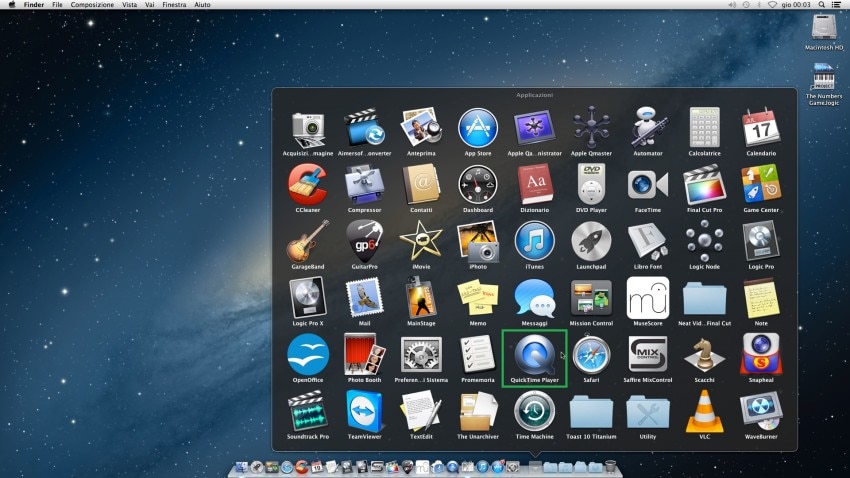
Schritt 3: Aktivieren Sie die Filmaufnahme
Klicken Sie nun oben im QuickTime Player-Fenster auf die Option „Datei“ und wählen Sie dann „Neue Filmaufnahme“.
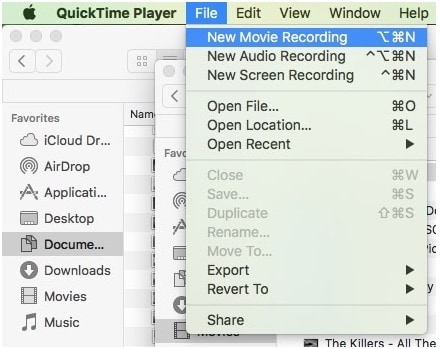
Da das standardmäßige Aufnahmegerät Ihr Mac selbst ist, wird der QuickTime Player mit der Kamera des Mac geöffnet. Um die Aufnahmekamera als Ihr iPhone zu ändern, wählen Sie den Dropdown-Pfeil neben dem Aufnahmesymbol auf Ihrem Mac. Wählen Sie im Dropdown-Listenfeld Ihr iPhone aus, um es zum Aufnahmegerät zu machen.
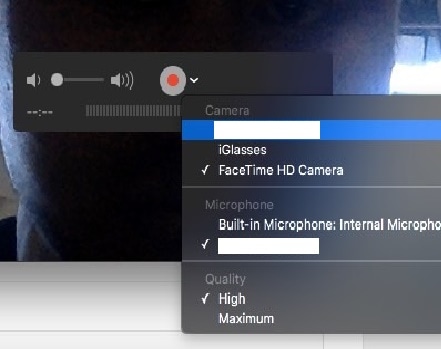
Jetzt erscheint der Bildschirm Ihres iPhones im Programm QuickTime Player, das auf Ihrem Mac läuft.
Schritt 4: Nehmen Sie die erforderlichen Snaps auf
Starten Sie zunächst Snapchat und öffnen Sie dann die Snaps, die Sie aufnehmen möchten, und klicken Sie auf die Schaltfläche „Aufnehmen“. Nachdem Sie mit der Aufnahme fertig sind, klicken Sie erneut auf die Schaltfläche Aufnahme, um sie zu beenden.
Teil 2: Wie speichere ich Snapchat mit iOS Screen Recorder für iPhone?
Das Speichern des Snapchats Ihrer Kumpels und Freunde für die spätere Verwendung ist keine einfache Aufgabe. Auch das Speichern von Snapchats, ohne dass sie es wissen, ist eine höllische Aufgabe, da Snapchat Ihnen dies nicht erlaubt. Aber mit iOS Bildschirmschreiber Um Ihnen zu helfen, können Sie Ihre Arbeit in wenigen Minuten erledigen. Wenn Sie also Snapchats speichern möchten, ohne dass sie es wissen, befolgen Sie die nachstehenden Anweisungen.

iOS Bildschirmschreiber
Speichern Sie Snapchats auf dem iPhone ohne Jailbreak oder Computer.
- Spiegeln Sie Ihr Gerät drahtlos auf Ihren Computer oder Projektor.
- Nehmen Sie Handyspiele, Videos, Facetime und mehr auf.
- Bieten Sie sowohl die Windows-Version als auch die iOS-App-Version an.
- Unterstützt iPhone, iPad und iPod touch, die auf iOS 7.1 bis iOS 13 laufen.
- Bieten Sie sowohl Windows- als auch iOS-Programme an (das iOS-Programm ist für iOS 11-13 nicht verfügbar).
2.1 Wie speichere ich Snapchats mit der iOS Screen Recorder App?
Schritt 1. Als erstes müssen wir herunterladen und installieren iOS Screen Recorder-App auf Ihrem iPhone/iPad.
Schritt 2. Um die iOS Screen Recorder App zu installieren, werden Sie aufgefordert, dem Entwickler zu vertrauen. Folgen Sie einfach dem GIF unten, um dies zu tun.

Schritt 3. Starten Sie die iOS Screen Recorder-App auf Ihrem iPhone. Bevor wir mit der Aufnahme beginnen, können wir die Aufnahmeeinstellungen wie Auflösung und Audioquelle usw. anpassen.

Schritt 4. Tippen Sie dann auf Weiter, um mit der Aufnahme von Snapchats zu beginnen. iOS Screen Recorder minimiert sein Fenster. So können Sie Snapchat öffnen und mit der Wiedergabe des Snapchat-Videos / der Snapchat-Story beginnen. Wenn die Wiedergabe beendet ist, tippen Sie oben auf den roten Balken. Dadurch wird die Aufnahme beendet. Das aufgenommene Video wird automatisch in Ihrer Kamerarolle gespeichert.

2.2 Wie speichere ich Snapchats mit der iOS Screen Recorder-Software?
Schritt 1: Verbinden Sie Ihr iPhone und den Computer
Verbinden Sie Ihr iPhone und den Computer mit demselben lokalen Netzwerk oder mit demselben WLAN-Netzwerk.
Schritt 2: Starten Sie den iOS Screen Recorder
Laden Sie die neueste Version von iOS Screen Recorder herunter und installieren Sie sie auf Ihrem PC. Jetzt erscheint das iOS Screen Recorder-Fenster auf Ihrem Computer mit Anweisungen zur Vorgehensweise.
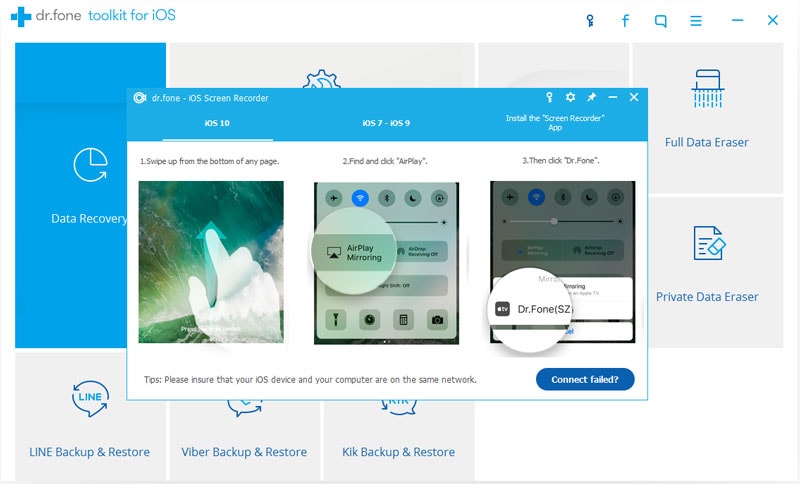
Schritt 3: Aktivieren Sie die Spiegelung auf Ihrem iPhone
Wischen Sie bei iOS-Versionen älter als iOS 10 von der Unterseite Ihres Geräts nach oben, um das Kontrollzentrum zu öffnen. Tippen Sie nun auf die Schaltfläche „AirPlay“ und dann auf „DrFoneTool“ und schalten Sie den Schieberegler neben „Spiegelung“ auf die Position EIN.
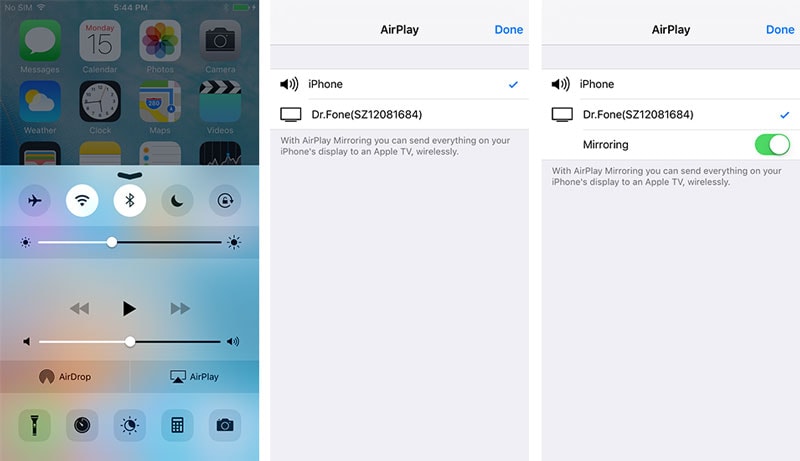
Für iOS 10 ist es dasselbe, außer dass Sie nicht umschalten müssen, um die Spiegelung zu aktivieren.
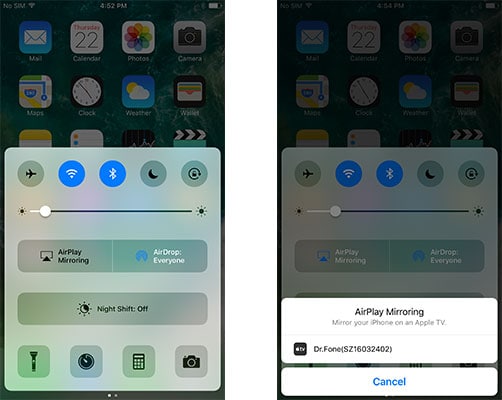
Öffnen Sie für iOS 11 und 12 das Kontrollzentrum auf die gleiche Weise und wählen Sie aus Screen-Mirroring um Ihr Gerät auf den Computer zu spiegeln, indem Sie das Element „DrFoneTool“ auswählen.



Schritt 4: Nehmen Sie die Snapchat-Story auf
Starten Sie Snapchat und tippen Sie auf die Story, die Sie auf Ihrem Gerät speichern möchten. Der Snapchat-Bildschirm erscheint auf Ihrem Computer mit zwei Symbolen. Das rote Symbol ist für die Aufnahme, während das andere Symbol für den Vollbildmodus ist. Klicken Sie auf das rote Symbol, um die gewünschte Snapchat-Story aufzuzeichnen, die Sie speichern möchten, ohne dass sie davon erfahren.
Teil 3: Wie speichere ich Snapchats mit MirrorGo Android Recorder für Android?
Das Speichern von Snaps und Stories ist auch für Android-Benutzer nicht so schwierig, nur wenn MirrorGo Android Recorder verwendet wird. Es ist ein großartiges Tool, mit dem Android-Benutzer alles aufzeichnen können, was auf dem Bildschirm ihres Android-Smartphones vor sich geht, während es gleichzeitig auf dem PC sichtbar ist, mit dem es verbunden ist. Darüber hinaus können Benutzer ihr Android-Gerät mit der Maus steuern.
Schritt 1: Starten Sie das DrFoneTool-Toolkit

Führen Sie das DrFoneTool-Programm auf Ihrem PC aus und wählen Sie unter allen anderen darin verfügbaren Funktionen die Funktion „Android Screen Recorder“.
Schritt 2: Verbinden Sie Ihr Android-Gerät und den Computer
Verbinden Sie Ihr Android-Smartphone und den Computer über ein USB-Kabel und aktivieren Sie das USB-Debugging.
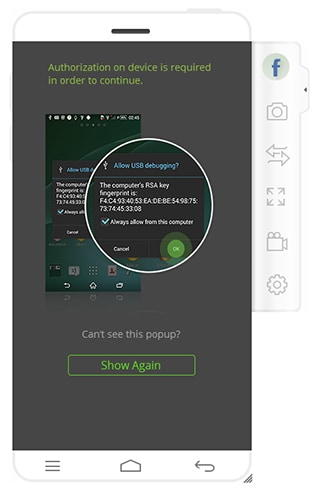
Schritt 3: Spiegeln Sie Ihr Smartphone auf den PC
Jetzt beginnt das DrFoneTool-Programm automatisch damit, den Bildschirm Ihres Smartphones auf dem Computer zu spiegeln.
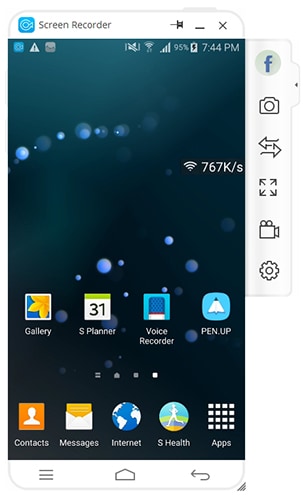
Schritt 4: Nehmen Sie die Snapchat-Story auf
Öffnen Sie nun die Snapchat-App auf Ihrem Smartphone und navigieren Sie zu der Story, die Sie speichern möchten. Klicken Sie auf die im Computerprogramm sichtbare Schaltfläche Android Recorder.
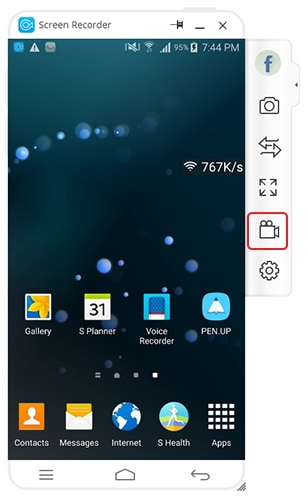
Klicken Sie im angezeigten Popup auf die Option „Jetzt starten“, um mit der Aufzeichnung der Snapchat-Story zu beginnen.
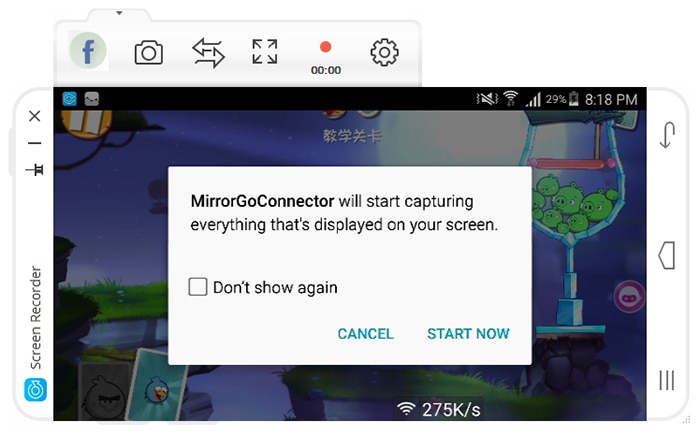
Die Dauer der Aufzeichnung kann im Programm DrFoneTool eingesehen werden. Um die Aufnahme zu beenden, klicken Sie auf dieselbe Schaltfläche. Die gespeicherte Snapchat-Story wird automatisch am voreingestellten Ziel auf Ihrem Computer gespeichert.
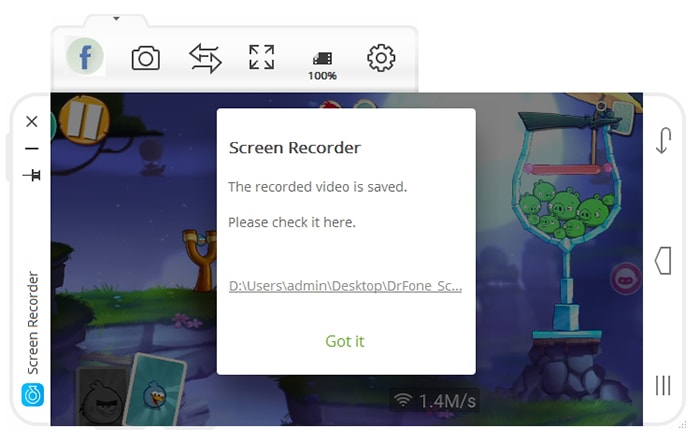
Teil 4: Wie speichere ich Snapchats mit einem anderen Telefon/einer anderen Kamera (sowohl iPhone als auch Android)?
Wenn Sie aus irgendeinem Grund keine der drei in den vorherigen Abschnitten beschriebenen Methoden verwenden können, möchten Sie vielleicht nach anderen Methoden suchen, um andere Snapchats zu speichern, ohne dass sie wissen und die geringste Vorstellung davon haben, was Sie vorhaben. Wenn Sie Zugriff auf ein anderes Kamerahandy als Ihr eigenes Smartphone haben, können Sie dennoch die Snaps und Stories Ihrer Freunde speichern. Diese Methode funktioniert auch dann, wenn Sie anstelle des Kamerahandys eine gute Kamera haben.
Wenn Sie vorhaben, nur den Snap einer anderen Person zu speichern, können Sie dies ganz einfach mit Ihrem Handy tun. Machen Sie dazu einen Screenshot von Snapchat, ohne dass sie es wissen. Dies ist die einfachste Methode zum Speichern eines Snaps.
Wenn Sie jedoch eine Story speichern möchten, sind die Dinge etwas schwierig. Befolgen Sie die unten angegebenen Schritte, um das Beste daraus zu machen.
Schritt 1: Öffnen Sie Snapchat auf Ihrem Smartphone und suchen Sie den Snap, den Sie speichern möchten.
Schritt 2: Positionieren Sie die andere Kamera des Smartphones vorsichtig so auf der Kamera, dass der Bildschirm Ihres ersten Geräts in der Kamera sichtbar ist.
Schritt 3: Spielen Sie die Geschichte auf Ihrem Smartphone ab und nehmen Sie sie mit der Kamera auf.
Alle oben genannten Methoden sind einfach zu befolgen. Während die ersten drei Methoden Ihnen eine punktgenaue Reproduktion von Snapchats liefern, ist die letzte Methode am Ende ein Kompromiss in Bezug auf die Gesamtqualität. Sie können sich für die für Sie am besten geeignete Methode entscheiden, je nachdem, welche Ressourcen auf Ihrer Seite verfügbar sind. Wir würden jedoch empfehlen, das DrFoneTool-Toolkit sowohl für iPhone- als auch für Android-Benutzer zu verwenden, da es viel zuverlässiger und vertrauenswürdiger ist.
Neueste Artikel
